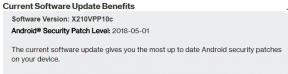تعتيم شاشة Samsung Galaxy S10 الخاصة بي على الرغم من تشغيل الطاقة! كيف تصلح؟
نصائح وحيل Android / / August 05, 2021
تم إصدار تشكيلة Samsung Galaxy S10 منذ حوالي شهرين ، وهي واحدة من أفضل الهواتف الذكية في السوق ، في الوقت الحالي ، على الرغم من إطلاق Huawei P30 والأجهزة الأخرى. لكن Galaxy S10 أو S10E أو S10 Plus ، حتى طراز Galaxy S10 5G الذي تم طرحه مؤخرًا ، والذي تم إصداره فقط في كوريا الجنوبية الآن ، لا يخلو من المشكلات. في حالة تعتيم شاشة Samsung Galaxy S10 الخاصة بك على الرغم من تشغيل الطاقة ، استمر في قراءة هذا المنشور لأننا سنعرض لك مجموعة من الحلول حول كيفية إصلاح هذه المشكلة.
عادةً ما تكون الأخطاء المتعلقة بالشاشة ناتجة عن تلف الأجهزة ، ولكن في بعض الحالات ، تكون هذه الأخطاء فقط مرتبطة بالبرمجيات أو بسبب بعض تطبيقات الطرف الثالث التي تسبب بعض التعارضات مع تشغيل Android النظام. إذا أسقطت هاتفك Galaxy S10 أو انسكبت بعض السوائل فوقه ، على الرغم من أنه محمي ضد الغبار والماء ، ثم يتم تعتيم شاشة Samsung Galaxy S10 بسبب الأجهزة ذات الصلة ضرر.
إذا كنت متأكدًا من أن هاتفك الذكي لم يتعرض لأضرار في الأجهزة ، فيمكنك إصلاح المشكلة بنفسك ، دون طلب المساعدة المهنية ، وباتباع الطرق التالية فقط. ومع ذلك ، قبل المتابعة ، يمكنك أيضًا الاطلاع على بعض أدلة استكشاف الأخطاء وإصلاحها الأخرى ، أدناه:
- يعاني جهاز Galaxy S10 من مشاكل تجميد شاشة اللمس! كيف تصلحها؟
- كيفية إصلاح مشكلة وميض الشاشة على Samsung Galaxy S10 أو S10E أو S10 Plus
- كيفية إصلاح مشكلة شاشة الموت السوداء في سلسلة Galaxy S10
جدول المحتويات
-
1 تعتيم شاشة Samsung Galaxy S10 على الرغم من تشغيل الطاقة - وإليك كيفية الإصلاح؟
- 1.1 اعادة بدء اجبارى
- 1.2 قم بتشغيل جهاز Galaxy S10 في الوضع الآمن
- 1.3 إعادة تعيين ماجستير Samsung Galaxy S10
تعتيم شاشة Samsung Galaxy S10 على الرغم من تشغيل الطاقة - وإليك كيفية الإصلاح؟
اعادة بدء اجبارى
عادةً ما تؤدي إعادة التشغيل القسري إلى تحديث ذاكرة الهاتف الذكي وإعادة تشغيل عمليات نظام التشغيل Android. إذا تم تعتيم شاشة Samsung Galaxy S10 الخاصة بك على الرغم من تشغيل الطاقة ، فعليك التفكير في إجراء إعادة تشغيل القوة. للقيام بذلك ، اضغط مع الاستمرار على زري التشغيل وخفض الصوت لمدة 10 ثوانٍ تقريبًا ، حتى يظهر شعار Android على الشاشة.
في حالة ظهور قائمة تمهيد الصيانة ، حدد التمهيد العادي وتابع.
قم بتشغيل جهاز Galaxy S10 في الوضع الآمن
في بعض الأحيان ، لا تعمل الشاشة على الهاتف الذكي بشكل صحيح إذا كان يستخدمها تطبيق تابع لجهة خارجية وتسبب في تعارض مع نظام التشغيل Android. في هذه الحالة ، يجب عليك التحقق مما إذا كانت هذه هي المشكلة عن طريق تشغيل جهازك في الوضع الآمن. إليك كيفية إجبار هاتفك على الدخول في الوضع الآمن:
- قم بإيقاف تشغيل هاتفك الذكي Galaxy S10
- اضغط مع الاستمرار على مفتاح زر التشغيل وحرره عندما يظهر شعار SAMSUNG على الشاشة
- على الفور ، اضغط مع الاستمرار على زر خفض مستوى الصوت
- استمر في الضغط على هذا المفتاح حتى يتم إعادة تشغيل الهاتف الذكي ، ويظهر نص Safe Mode في الركن الأيسر السفلي
إذا كان جهاز Samsung Galaxy S10 أو S10E أو S10 Plus يعمل بشكل صحيح عندما يكون في الوضع الآمن ، فستكون الشاشة سوداء بسبب تطبيق تابع لجهة خارجية. يمكنك محاولة إلغاء تثبيت كل تطبيق مريب قد يتعارض مع شاشة جهازك.
إعادة تعيين ماجستير Samsung Galaxy S10
إذا تم تعتيم شاشة Samsung Galaxy S10 الخاصة بك على الرغم من تشغيل الطاقة ، فإن الطريقة الأخيرة لحل هذه المشكلة هي إعادة ضبط جهازك. لا تنس أن إعادة ضبط المصنع تحذف جميع الملفات المخزنة على هاتفك الذكي ، لذلك يجب عليك إجراء نسخ احتياطي لبياناتك بشكل أفضل قبل متابعة هذا الحل.
في حالة عدم نجاح أي من الطرق المقدمة من قبل بالنسبة لك ، فإليك كيفية إتقان إعادة تعيين أداتك في حالة تعتيم شاشة Samsung Galaxy S10:
- قم بإيقاف تشغيل هاتفك
- اضغط مع الاستمرار على مفتاحي رفع الصوت و Bixby لبضع ثوان ، ثم اضغط مع الاستمرار على مفتاح التشغيل دون تحرير الأزرار الأولى
- حرر المفاتيح بمجرد ظهور شعار Android لتمكين Android System Recovery
- باستخدام أزرار الصوت ، انتقل إلى القائمة ، وانتقل إلى "مسح البيانات / إعادة ضبط المصنع"
- قم بالوصول إلى القائمة الفرعية وحدد "إعادة ضبط المصنع"
- قم بتأكيد الاختيار
- عند انتهاء إعادة ضبط المصنع ، يظهر "Reboot System Now" على الشاشة
- حدد لإعادة تشغيل Galaxy S10
إذا فشلت هذه الطريقة أيضًا في إصلاح شاشتك ، فقد تكون المشكلة بسبب مشاكل متعلقة بالأجهزة ، لذا يجب عليك البحث مساعدة احترافية من متجر خدمة Samsung المحلي الخاص بك إذا كانت شاشة Samsung Galaxy S10 الخاصة بك محجوبة على الرغم من الطاقة قيد التشغيل.